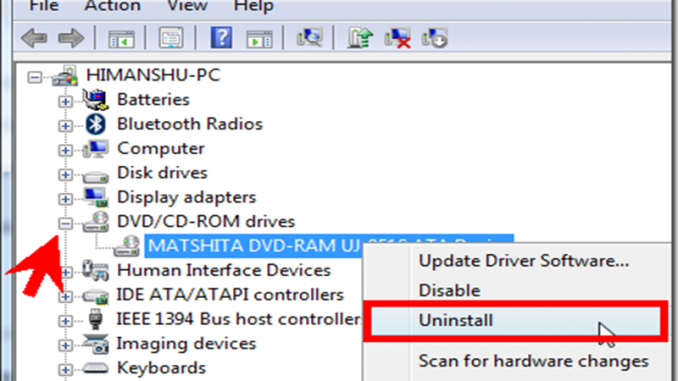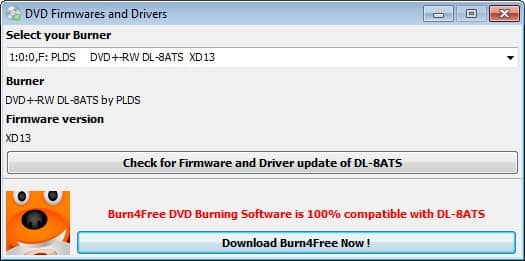Matshita Dvd Ram Uj8e1 Driver Windows 10

Aaaach du lieber Himmel, dein alter DVD-RAM Brenner macht Zicken unter Windows 10? Der berühmt-berüchtigte Matsushita DVD-RAM UJ8E1? Keine Panik, mein Freund, das kriegen wir schon hin! Stell dir vor, dein DVD-Brenner ist wie ein bockiges Pony, das einfach nicht so will, wie du. Aber wir haben die Möhren, äh, Treiber!
Die Jagd nach dem verlorenen Treiber
Also, zunächst einmal: Keine Sorge, wenn Windows 10 den UJ8E1 nicht sofort erkennt. Das ist quasi sein Hobby. Er ist ein kleiner Rebell, der seine eigene Suppe kochen will. Aber wir zwingen ihn, brav mitzuspielen!
Die magische Geräte-Manager-Reise
Starte mit einer kleinen Expedition zum Geräte-Manager. Du findest ihn, indem du unten links in die Suchleiste "Geräte-Manager" tippst. Erscheint er? Perfekt! Klicke ihn an, und schon öffnet sich eine Wunderwelt voller Hardware!
Hier suchst du nach dem Punkt "DVD-/CD-ROM-Laufwerke". Klapp ihn auf. Steht da ein gelbes Ausrufezeichen neben deinem Matsushita UJ8E1? Bingo! Das ist unser Übeltäter. Rechtsklicke darauf und wähle "Treiber aktualisieren".
Jetzt kommt die spannende Frage: Automatisch suchen lassen, oder selbst Hand anlegen? Wir probieren's erstmal mit dem Automatik-Modus. Wähle "Automatisch nach aktualisierter Treibersoftware suchen". Windows sucht jetzt im Internet nach dem passenden Treiber. Drück die Daumen!
Wenn Windows sagt, es hat den besten Treiber bereits installiert (aber er trotzdem nicht funktioniert), dann lacht das Pony uns aus. Nicht mit uns! Wir nehmen die Zügel selbst in die Hand!
Die manuelle Treiber-Installation: Der Super-Trick!
Geh wieder zurück zum Geräte-Manager, rechtsklicke auf den Matsushita UJ8E1, und wähle wieder "Treiber aktualisieren". Diesmal wählen wir aber "Auf dem Computer nach Treibersoftware suchen".
Jetzt kommt der Clou: Klicke auf "Aus einer Liste verfügbarer Treiber auf meinem Computer auswählen". Hier präsentiert Windows dir eine Auswahl an Treibern. Such nach einem generischen "CD-ROM-Laufwerk" oder "DVD-ROM-Laufwerk". Ja, wirklich! Oftmals funktioniert ein Standardtreiber besser als der Originale! Wähle einen aus (probiere ruhig verschiedene durch!) und klicke auf "Weiter".
Windows installiert jetzt den Treiber. Möglicherweise kommt eine Warnung, dass der Treiber nicht kompatibel ist. Ignorier sie mit einem selbstbewussten Grinsen! Manchmal ist das Leben einfach unlogisch. Klicke auf "Trotzdem installieren".
WICHTIG: Nach der Installation musst du deinen Computer neu starten. Unbedingt! Das ist wie eine Dusche für den Computer. Er fühlt sich danach viel besser.
Alternative Strategien für hartnäckige Fälle
Hat das alles nicht geholfen? Keine Panik, wir haben noch ein paar Joker im Ärmel! Stell dir vor, wir sind Detektive, die einen kniffligen Fall lösen müssen.
Option 1: Google ist dein Freund! Gib "Matsushita DVD-RAM UJ8E1 Treiber Windows 10" ein. Vielleicht findest du in Foren oder auf anderen Webseiten einen passenden Treiber, den jemand hochgeladen hat.
Option 2: Versuche, den Treiber im Kompatibilitätsmodus zu installieren. Lade den Treiber herunter (falls du einen gefunden hast), rechtsklicke auf die Installationsdatei, wähle "Eigenschaften", dann "Kompatibilität" und stelle den Kompatibilitätsmodus auf Windows 7 oder Windows 8 ein. Versuch dann, den Treiber zu installieren.
Option 3: Gib nicht auf! Manchmal hilft es, den Computer einfach ein paar Mal neu zu starten. Oder den DVD-Brenner kurz vom Strom zu trennen (wenn es ein externes Gerät ist).
Am Ende des Tages ist es wichtig, geduldig zu bleiben. Technologie ist manchmal wie ein störrisches Kind, das einfach nicht hören will. Aber mit ein bisschen Geduld und den richtigen Tricks kriegen wir es schon hin!
Und denk daran: Wenn alles nichts hilft, dann ist es vielleicht einfach an der Zeit für einen neuen DVD-Brenner. Aber bevor du das tust, gib deinem Matsushita UJ8E1 noch eine Chance. Vielleicht überrascht er dich ja doch noch!